作品解説/[三月劇場]
[StudyNote]
1.0
http://www.infonet.co.jp/apt/March/OSL/StudyNote/index.html
ソフトウェア
●
(音楽用)
| 作者 |
石原亘 |
| 対応システム |
マック |
| 制作日付 |
99-04-02 |
[StudyNote]は、MIDIメッセージのしくみを知りたいと思っている人のためのプログラムです。[StudyNote]と(最近型の)マックさえあれば、音源とかいろんな拡張/パネルのことがわからなくても(でも[QuickTime]は使えるようになってないと困りますが)、MIDIメッセージの基本の基本であるノートオン/オフを実際に組み立てて、演奏の音を出したり止めたりするのを試してみることができます。
作品へのアクセス
http://www.infonet.co.jp/apt
/March/OSL/StudyNote/StudyNote.sit.hqx
(約420KB、hqxファイル)
直接保存などの手段で受け取り、[StuffItExpander]で展開してください
必要なもの
○マック
本体の機種やMacOSの版は何でもいいはずです。CPUは68xxxでもPowerPCでもかまいません。6100/60AVと7100/66AVでは確認しました。
○[QuickTime]
2.5以後の版で、それに対応する[QuickTime音色](または[QuickTimeMusicalInstruments]だっけ)といっしょに機能拡張フォルダに入っていることが必要です。
外部音源などの特別な機械はいらないし、あっても使いません。
作者は
PowerMacintosh 6100/70AV +
MacOS J1-7.5.5 +
QuickTime 3.02J
で使っています。
パッケージはsit.hqx形式に圧縮してあるので、展開するのに[StuffItExpander]などのStuffIt対応のアプリが必要です。
なお、このページを印刷しておいて、マニュアルとして使うときっと便利です。
本体の機種やMacOSの版は何でもいいはずです。CPUは68xxxでもPowerPCでもかまいません。6100/60AVと7100/66AVでは確認しました。
○[QuickTime]
2.5以後の版で、それに対応する[QuickTime音色](または[QuickTimeMusicalInstruments]だっけ)といっしょに機能拡張フォルダに入っていることが必要です。
外部音源などの特別な機械はいらないし、あっても使いません。
作者は
PowerMacintosh 6100/70AV +
MacOS J1-7.5.5 +
QuickTime 3.02J
で使っています。
パッケージはsit.hqx形式に圧縮してあるので、展開するのに[StuffItExpander]などのStuffIt対応のアプリが必要です。
なお、このページを印刷しておいて、マニュアルとして使うときっと便利です。
組み込み方
パッケージを[StuffItExpander]などで展開してください。
パッケージの内容のうち、ファイル[StudyNote]をハードディスクなどのどこか使いやすい所に置いてください。
ほかのファイル/フォルダは説明書なので、このアプリを使うのには関係ありません。
ほかのファイル/フォルダは説明書なので、このアプリを使うのには関係ありません。
使い方
[StudyNote]はアプリです。つまり、アイコンを2回叩いたら起動します。
起動するとすぐにボタンやスイッチなどが並んだウィンドー(▽図)が表示されて、[StudyNote]が使えるようになります。
使い終わったら、メニューバーの[ファイル]を押さえ、下りてきたプルダウンの[終了]で放してください。ウィンドーが見えなくなって[StudyNote]が終了します。
起動するとすぐにボタンやスイッチなどが並んだウィンドー(▽図)が表示されて、[StudyNote]が使えるようになります。
使い終わったら、メニューバーの[ファイル]を押さえ、下りてきたプルダウンの[終了]で放してください。ウィンドーが見えなくなって[StudyNote]が終了します。
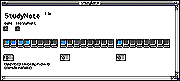
・
[StudyNote]ウィンドー
[StudyNote]では、いろんなMIDIメッセージのうち、ノートオン/オフメッセージのしくみとはたらきを実験することができます。流れとしては、まず、24(=3×8)個並んでいるスイッチを上下に倒してメッセージを組み立て、続いてそれをボタンで音源(実際はQuickTime)に送り出します。うまくメッセージが組み立てられていれば楽音が出たり消えたりします。また、ノートオン/オフメッセージに含まれている音の高さや強さなどの指定がどうなっているかがメータに表示されます。
メッセージスイッチ
ノートオン/オフメッセージは、24個のビット、つまり○/×の列として組み立てられています。実はそれは8個ずつの組に分かれていて、左端(転送する時の先頭)から順に、
・チャネル(ほぼパートに対応)と動詞部
・ノート(音の高さに対応)
・ベロシティ(音の強さに対応)
を指定するのに使われます。
[StudyNote]では、スイッチ(▽図)を上げたり下げたりして、その組み合わせでいろんなMIDIメッセージを組み立てます。スイッチは24個あって、それぞれが24個のビットに対応しています。スイッチを上げると○、下げると×です。
・チャネル(ほぼパートに対応)と動詞部
・ノート(音の高さに対応)
・ベロシティ(音の強さに対応)
を指定するのに使われます。
[StudyNote]では、スイッチ(▽図)を上げたり下げたりして、その組み合わせでいろんなMIDIメッセージを組み立てます。スイッチは24個あって、それぞれが24個のビットに対応しています。スイッチを上げると○、下げると×です。
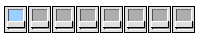
・
メッセージスイッチ
ビットの取り扱いに詳しい人は、それぞれのグループの中では、左の方が高いビットで右の方が低いビットだと考えると分かりやすいでしょう。
スイッチを上げたり下げたりするだけなら仮想MIDI音源は動作しませんから、何度でも納得できるまで手直ししてください。
スイッチの中には水色のがいくつか混じっています。実は、ノートオン/オフメッセージではいくつかの桁については○/×が決まっていて、それを勝手に変えるとほかの種類の命令になってしまいます。水色のスイッチはそのような桁に対応しています。だから、上だろうと下だろうと音源に送られるメッセージには影響しないようにしてあります。
実は、現在の[StudyNote]では、チャネル番号の部分をどう組み立てても1を指定したものとして扱われてしまいます。できれば実際のメッセージと同じようにはたらくようにしたいんですが、まだうまい方法を思いつきません。しばらく、左端のグループの8桁については無視するようにしてください。
スイッチを上げたり下げたりするだけなら仮想MIDI音源は動作しませんから、何度でも納得できるまで手直ししてください。
スイッチの中には水色のがいくつか混じっています。実は、ノートオン/オフメッセージではいくつかの桁については○/×が決まっていて、それを勝手に変えるとほかの種類の命令になってしまいます。水色のスイッチはそのような桁に対応しています。だから、上だろうと下だろうと音源に送られるメッセージには影響しないようにしてあります。
実は、現在の[StudyNote]では、チャネル番号の部分をどう組み立てても1を指定したものとして扱われてしまいます。できれば実際のメッセージと同じようにはたらくようにしたいんですが、まだうまい方法を思いつきません。しばらく、左端のグループの8桁については無視するようにしてください。
ボタン
メッセージスイッチを使ってメッセージを組み立てたら、いよいよそれを音源に送ります。
ウィンドーの左上にはボタンが二つ並んでいます(▽図)。その左側の[send]ボタンを打つと、メッセージがスイッチから仮想MIDI音源(その実体は[QuickTime])に送られます。うまく組み立てられていれば、楽音が鳴り始めるか止まるかするはずです。
ウィンドーの左上にはボタンが二つ並んでいます(▽図)。その左側の[send]ボタンを打つと、メッセージがスイッチから仮想MIDI音源(その実体は[QuickTime])に送られます。うまく組み立てられていれば、楽音が鳴り始めるか止まるかするはずです。
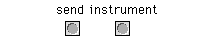
・
ボタン
メッセージメータ
メッセージスイッチの下には、グループごとに一つずつメッセージメータが並んでいます(▽図▽部)。ここには、直前に送ったメッセージに含まれていたチャネル(パート)、ノート(高さ)、ベロシティ(強さ)の指定がどうなっていたかが、数値で表示されます("これから送る"だったらもっと便利なんだけどね)。思ったとおりに音源が反応してくれなかった場合に、原因を考える手掛りにしてください。
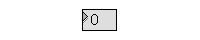
・
メッセージメータ
メッセージメータは、マウスで押さえて上下になでることによって内容を書き変えることができますが、それによって音源の状態が変わってしまうことがありますから、ふつうは操作しないでください。
音色
本物のMIDIでは、それぞれのパートに受け持たせる楽器もメッセージを送って切り替えるんですが、[StudyNote]ではノートオン/オフ以外のメッセージは組み立てられないので、実験に使う音色はQuickTimeで音色を指定するのと同じ操作で切り替えます。
ウィンドーの左上に二つ並んでいるボタン(▽図)のうちの右側の[instrument]ボタンを打つと、QuickTime音色ダイアログ(さらに▽図)が現われます。これを使って音色を指定してください。
ウィンドーの左上に二つ並んでいるボタン(▽図)のうちの右側の[instrument]ボタンを打つと、QuickTime音色ダイアログ(さらに▽図)が現われます。これを使って音色を指定してください。
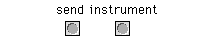
・
ボタン

・
QuickTime音色ダイアログ
音色ダイアログの機能はあんまり多すぎて、とてもここでは説明しきれません。使い方がよく分からない場合は、QuickTimeのマニュアルで調べてください。
システムの状態によっては、音色ダイアログを呼び出そうとすると
システムの状態によっては、音色ダイアログを呼び出そうとすると
The Printer Port is in use ...(または同じような内容の日本文かも)というダイアログが表示されることがあります。でも、ここに表示されていることは無視してもかまいません。そのままダイアログの[OK]ボタンを打てば先に進めます。
[StudyNote]は、もともと常磐大学で開講している科目[メディアテクノロジー論]の単元[音楽]の演示のために作ったプログラムです。ここで配っているのは、[メディアテクノロジー論]を履修している学生が、自分のコンピュータで実際にMIDIメッセージを組み立ててみることができるように作ったバージョンです。だから、機能とか見映はスマートさがないし、いんちきな所もいくつか残っています。このプログラムはこれからも授業で使おうと思っているので、少しずついいプログラムにしていきたいと思っています。ぜひみなさんも知恵を貸してください。
このアプリは使ったりさらにほかの方に配ったりする場合に作者に断わる必要はありません。使用料などを払う必要もありません。
本体はもちろん、パッケージの内容に手を加えてもかまいません。ただし、それを自分または作者が作ったものとしてほかの方に配ることはしないでください。
このアプリはマックを使っていて思いつき、マックで作りました。
このアプリを開発するために、次のソフトウェアを利用させていただきました。
David Zicarelli, Miller Puckette (OPCODE, IRCAM), MAX
Satoshi Matsumoto, (Matsumoto Co. & Ltd.), JEdit1.0.6b1, 1995
このアプリは使ったりさらにほかの方に配ったりする場合に作者に断わる必要はありません。使用料などを払う必要もありません。
本体はもちろん、パッケージの内容に手を加えてもかまいません。ただし、それを自分または作者が作ったものとしてほかの方に配ることはしないでください。
このアプリはマックを使っていて思いつき、マックで作りました。
このアプリを開発するために、次のソフトウェアを利用させていただきました。
David Zicarelli, Miller Puckette (OPCODE, IRCAM), MAX
Satoshi Matsumoto, (Matsumoto Co. & Ltd.), JEdit1.0.6b1, 1995
基点のページへ
・
[三月劇場]
Copyleft(C) 1998-99, by Studio-ID(ISIHARA WATARU). All rights reserved.
このページに自由にリンクを張ってください
このページへの助言や感想や新しい情報を歓迎します
下記まで連絡をいただければ幸いです
isihara@tokiwa.ac.jp
最新更新
99-04-02
このページはインフォネットのウェブサーバに載せていただいて発信しています